Excel中如何对格式相同的多个工作表进行编辑?
1、根据上一百度经验获取了6个格式一样的工作表。我们就接着对这6个文件进行编辑。点击选中“北部”工作表名称,然后按住Shift键,点击“中南部”工作表名称,这样就把新增的6个工作表全部选中了。

2、因为现在的表格还是透视表格式的,需要转换成非透视表格式的。具体操作:选择任意一个工作表,点击表格左上角的斜三角图标或是用快捷键Ctrl + A 全选表格内容,然后点击鼠标右键,点击“粘贴选项”下的“值”图标(标有123字样的),这样即可将透视表转换成常规表格了。

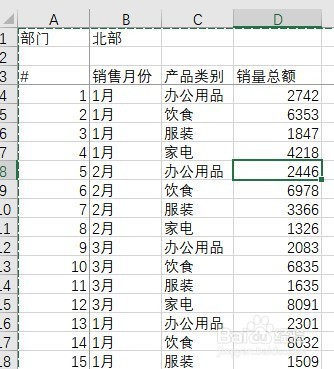
3、2行的内容也可以删除,选中1、2行,点击鼠标右键,然后点击删除,删除后效果如图。
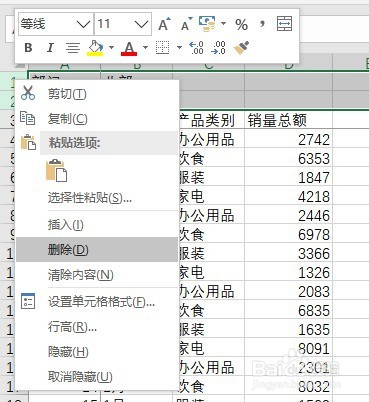
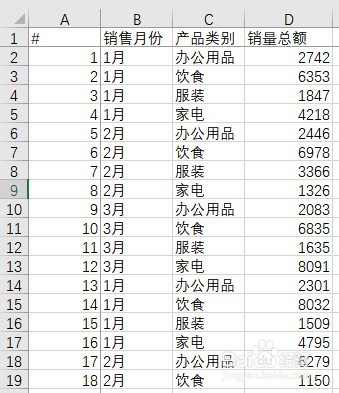
4、玩下查看表格,我们可以看到A列的序号是从总透视表拷贝过来的,拆分的工作表需要新的序号。

5、选中单元格A2,输入公式“=IF(B2<>"",ROW(A1),"")”,然后下拉至其他行,建议多拉几行确保所有6个表格的行数都覆盖到,这样就可以自动给A列编号了。具体操作可以参考另外一个关于自动编号的百度经验:https://jingyan.baidu.com/article/b87fe19edfc7dc1319356822.html。
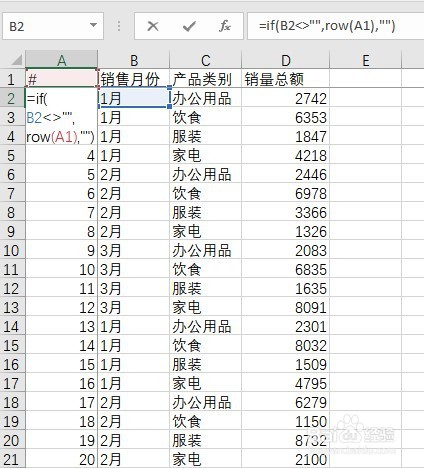

6、表格中有IF函数,如果想把函数也去除,那就点击表格左上角的斜三角图标或是用快捷键Ctrl + A 全选表格内容,然后点击鼠标右键,点击“粘贴选项”下的“值”图标(标有123字样的),这样即可将公式去除了。

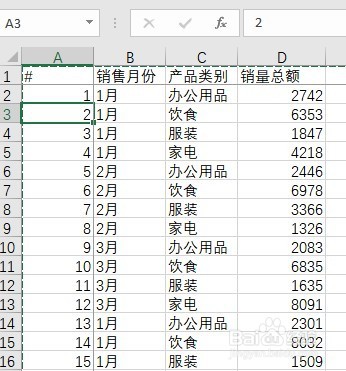
7、点击另外其他工作表,或是鼠标右键,然后点击“取消组合工作表(N)”即可取消组合工作表。然后再查看每个工作表,里面的格式都设置成一样的了。


8、总结:
1. 选择需要编辑的工作表;
2. 全选,值复制粘贴转换原有表格格式;
3. 根据需求删除部分内容;
4. 重新编号;
5. 借助IF函数编号;
6. 值复制粘贴去除工作表中的函数公式;
7. 取消组合工作表。